Cómo hacer Screen Mirror de tu iPhone a tu Smart TV
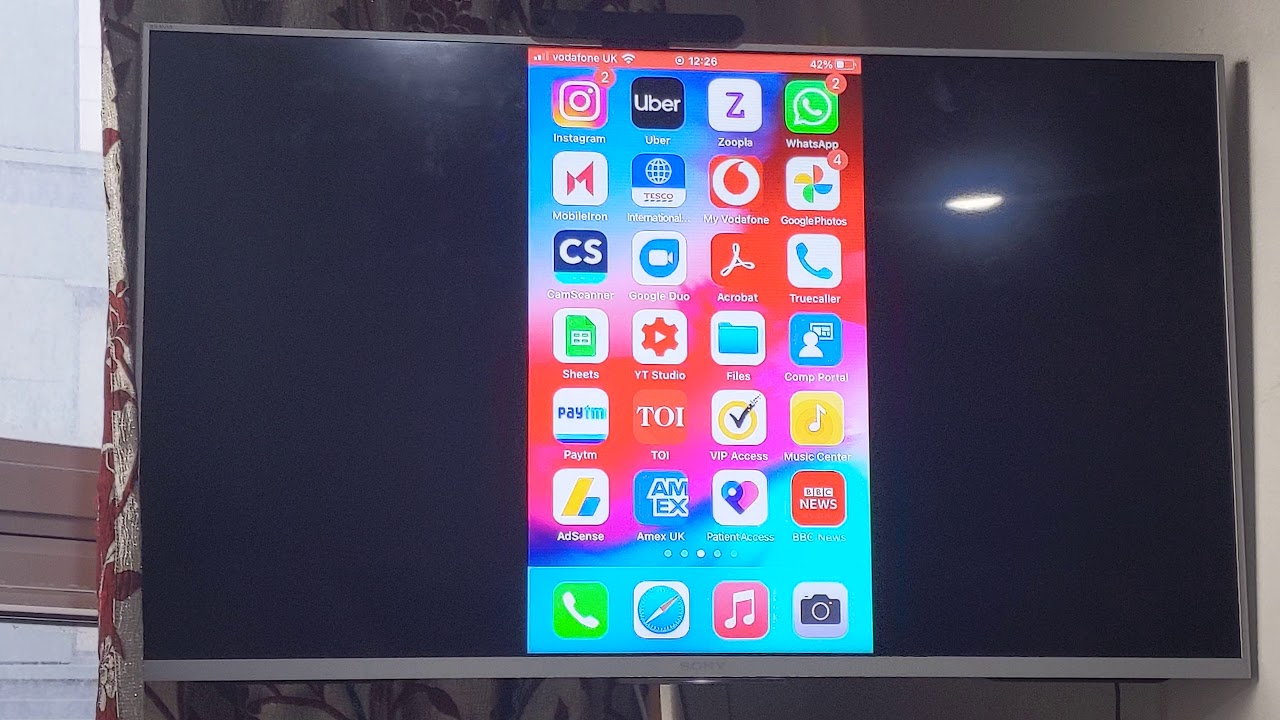
¿Alguna vez se ha preguntado cómo Refleja la pantalla de tu iPhone📱 a su smart TV📺? Esta guía proporciona un enfoque sencillo y detallado para hacer precisamente eso. Este proceso te permite ver la pantalla de tu iPhone en tu televisor, lo que resulta perfecto para compartir fotos, vídeos u otros contenidos multimedia con familiares y amigos. Todo lo que necesitas es una aplicación gratuita de App Store y una red Wi-Fi a la que estén conectados el iPhone y el televisor. ¡Vamos a ello!
Instalación de la aplicación Screen Mirroring
Para empezar, tendrás que descargarte el Réplica aplicación. Está disponible gratuitamente en App Store🍎. Tras la instalación, cuando abras la aplicación, aparecerán los dispositivos conectados a la misma red Wi-Fi📶 que tu iPhone. Así es como tu smartphone localiza tu smart TV para el proceso de screen mirroring. Es fundamental tener en cuenta que el televisor inteligente también debe estar conectado a la misma red Wi-Fi para que funcione.
Iniciar el proceso de Screen Mirroring
Una vez que haya localizado su smart TV en la aplicación Réplica, sigue adelante y selecciónala. A continuación, pulsa "Iniciar emisión"📡. Al hacerlo, comenzará una cuenta atrás y, después, lo que veas en tu iPhone se reflejará en tu smart TV. Pongámoslo en contexto: si abres una aplicación en tu iPhone, por ejemplo la aplicación Times of India, el mismo contenido se mostrará en la pantalla de tu smart TV📱💫📺.
Detener el proceso de Screen Mirroring
Cuando hayas terminado, volver a la configuración habitual es igual de fácil. Vuelve a la aplicación Replica en tu iPhone y encontrarás el botón "Detener emisión". Al hacer clic en él, la pantalla del iPhone dejará de reflejarse en el televisor🛑.
Consejos adicionales
Si tiene dificultades, existen aplicaciones alternativas como AirScreen que también pueden realizar esta tarea con procedimientos similares. Si la aplicación Réplica empieza a realizar promociones en las que es necesario suscribirse, recuerda que siempre hay alternativas o formas de seguir disfrutando de estos servicios de forma gratuita.
Conclusión: 🏁
La duplicación de pantalla de tu iPhone en tu smart TV no sólo mejora tu experiencia de visualización multimedia, sino que también proporciona una forma cómoda de compartir contenidos con tus seres queridos. Pruébalo, y si tienes alguna pregunta o necesitas ayuda, no dudes en preguntar en la sección de comentarios. Hay un mundo digital ahí fuera, aprendamos a navegar por él juntos🌐💪😉.
PREGUNTAS FRECUENTES
¿Qué es la duplicación de pantalla?
La duplicación de pantalla es una función que permite mostrar la pantalla de un dispositivo en otro. Esto significa que todo lo que hagas en tu iPhone, como ver vídeos, jugar o navegar por Internet, se mostrará en tu Smart TV.
¿Cómo inicio la duplicación de pantalla en mi iPhone?
Para iniciar la duplicación de pantalla, deslice el dedo hacia abajo desde la esquina superior derecha del iPhone para abrir el centro de control y, a continuación, pulse "Duplicación de pantalla". A continuación, selecciona tu Smart TV de la lista de dispositivos disponibles.
¿Puedo duplicar mi iPhone en cualquier Smart TV?
La duplicación de pantalla es compatible con la mayoría de los Smart TV. Sin embargo, el proceso puede variar en función de la marca y el modelo de tu Smart TV.
¿Necesito algún software especial para duplicar mi iPhone en mi Smart TV?
No, la mayoría de los iPhones y Smart TV modernos tienen funciones de duplicación de pantalla integradas. Sin embargo, se puede utilizar una aplicación para funciones más avanzadas o si las capacidades integradas no están presentes.
¿Qué alcance tiene la duplicación de pantalla?
El alcance de la duplicación de pantalla depende normalmente de tu red Wi-Fi. Ambos dispositivos deben estar conectados a la misma red para que la duplicación de pantalla funcione.
¿Por qué no puedo conectar mi iPhone a mi Smart TV?
Esto puede deberse a varios factores, como problemas de red, problemas de compatibilidad u otros problemas técnicos. Intenta solucionar el problema reiniciando ambos dispositivos, comprobando la conexión de red y asegurándote de que ambos dispositivos tienen activada la duplicación de pantalla.
¿Puedo duplicar mi iPhone en mi Smart TV sin Wi-Fi?
La conexión Wi-Fi suele ser necesaria para la duplicación de pantalla, ya que esta función utiliza una red inalámbrica para conectar los dispositivos. Sin embargo, algunos modelos nuevos de televisores y iPhones pueden tener formas alternativas de conectarse.
¿Cómo puedo mejorar la calidad de la duplicación de pantalla?
Para mejorar la calidad, asegúrate de que tus dispositivos tienen una conexión Wi-Fi potente. También puede cerrar otras aplicaciones del iPhone para disponer de más potencia de procesamiento para la duplicación de pantalla.
¿Puedo seguir utilizando mi iPhone mientras se reproduce?
Sí, tu iPhone funcionará con normalidad mientras se reproduce. Sin embargo, todo lo que hagas en tu iPhone se mostrará también en el televisor.
¿Puedo reproducir mi iPhone en varios televisores al mismo tiempo?
Por lo general, los iPhones sólo pueden conectarse a un dispositivo para duplicar la pantalla a la vez. Sin embargo, el uso de una aplicación de terceros o una configuración específica podría permitir la duplicación de varias pantallas.
¿Existe algún retraso o demora al duplicar mi iPhone en mi Smart TV?
Puede haber un ligero retraso, pero suele ser insignificante si tienes una conexión Wi-Fi potente. Si hay un retraso notable, puede deberse a la velocidad de tu Wi-Fi o a otros problemas técnicos.
¿Por qué no aparece mi televisor cuando intento reflejar mi iPhone?
Esto puede deberse a varias razones. Asegúrate de que ambos dispositivos están conectados a la misma red Wi-Fi, de que el televisor tiene activada la duplicación de pantalla y prueba a reiniciar ambos dispositivos.
¿Puedo reproducir películas y vídeos en streaming desde mi iPhone a mi Smart TV?
Sí, cuando tu iPhone se refleja en tu Smart TV, puedes ver películas, vídeos en streaming y otros contenidos multimedia en una pantalla más grande.
¿Necesito una versión específica de iOS para duplicar mi iPhone en mi Smart TV?
Aunque puede variar según la marca y el modelo de tus dispositivos, la mayoría de los iPhones y versiones de iOS recientes deberían ser capaces de reflejar la pantalla. Comprueba la compatibilidad específica con el fabricante de tu dispositivo.
¿Consumirá muchos datos la duplicación de mi iPhone en mi Smart TV?
La duplicación de pantalla no debería utilizar los datos celulares de su iPhone si tanto el iPhone como el Smart TV están conectados a la misma red Wi-Fi. El uso de datos es similar al uso de Wi-Fi para otras actividades de streaming en el iPhone.
¿Puedo reproducir mi iPhone en un televisor no inteligente?
Puedes hacerlo con la ayuda de un Apple TV u otros dispositivos compatibles que estén conectados a tu televisor no inteligente. Estos dispositivos pueden recibir la señal de screen mirroring de tu iPhone y mostrarla en tu televisor.
¿Cómo puedo detener la duplicación de pantalla?
Para detener la duplicación de pantalla, abre el centro de control del iPhone, pulsa "Duplicación de pantalla" y, a continuación, "Detener duplicación".
¿Puedo controlar mi Smart TV con mi iPhone mientras hago mirroring?
Sí, muchos Smart TV te permitirán usar tu iPhone como mando mientras se refleja en el televisor. Esto puede variar según la marca y el modelo de tu televisor.
¿Cómo puedo duplicar sólo aplicaciones específicas en mi Smart TV?
La duplicación de pantalla refleja toda la pantalla del iPhone. Si quieres mostrar aplicaciones específicas, céntrate en usar esa aplicación mientras reflejas la pantalla o busca la opción de fundido integrada en la aplicación, si está disponible.
¿Tengo control sobre la relación de aspecto al reflejar mi iPhone en mi Smart TV?
La relación de aspecto suele coincidir con la salida de la pantalla de tu iPhone. Es posible que algunos televisores o aplicaciones te permitan controlarlo, pero por lo general se hace automáticamente.
¿Puedo jugar en mi Smart TV reflejando mi iPhone?
Sí, puedes jugar a juegos desde tu iPhone en tu Smart TV a través de la duplicación de pantalla. Sin embargo, ten en cuenta que puede experimentar un ligero retraso o lag.
¿El audio también se reproduce en el televisor?
Sí, todos los sonidos de tu iPhone, incluido el audio de los vídeos y la música, también se reflejarán en tu Smart TV junto con la visualización.
¿Por qué no funciona el audio cuando reproduzco mi iPhone en el televisor?
Esto puede deberse a los ajustes de sonido del iPhone o del televisor o a un problema de conexión. Asegúrate de que el iPhone no esté en silencio, de que el volumen esté alto en ambos dispositivos y de que ambos estén conectados correctamente para la duplicación de pantalla.
¿Por qué mi pantalla refleja blanco y negro?
La duplicación de pantalla debe mostrarse en color. Si aparece en blanco y negro, puede que se trate de un problema técnico con el televisor o el iPhone. Comprueba la configuración de los dispositivos, intenta restablecer las conexiones y asegúrate de que están actualizados.
¿Es posible utilizar la duplicación de pantalla a través de Bluetooth?
La duplicación de pantalla suele requerir una conexión Wi-Fi. Bluetooth no suele ser lo suficientemente rápido como para soportar la gran cantidad de datos necesarios para la duplicación de pantalla.
¿Por qué la resolución es baja cuando reproduzco mi iPhone en mi Smart TV?
La resolución al duplicar tu iPhone depende principalmente de tu velocidad Wi-Fi y de la resolución de tu televisor. Si la resolución es baja, asegúrate de que ambos dispositivos tienen una buena conexión Wi-Fi y de que los ajustes de resolución del televisor son correctos.
¿Puedo hacer zoom en la duplicación de pantalla?
La duplicación de pantalla se limita a reproducir lo que aparece en la pantalla del iPhone. Así, si amplías la imagen en tu iPhone, también se ampliará en la pantalla del televisor.
¿Puedo duplicar mi iPhone en mi Smart TV de forma inalámbrica sin Apple TV?
Sí, muchos Smart TV modernos tienen funciones de duplicación de pantalla integradas, por lo que no necesitas un Apple TV. Sin embargo, los pasos específicos para reflejar la pantalla pueden variar en función de la marca del televisor.
¿Por qué no funciona la duplicación de pantalla en mi iPhone antiguo?
La duplicación de pantalla es compatible con iPhone 4s o posteriores. Si tienes un iPhone más antiguo, es posible que no puedas reflejar la pantalla sin aplicaciones o hardware de terceros.
¿Es segura la duplicación de pantalla? ¿Puede otra persona acceder a mi teléfono?
La duplicación de pantalla es segura siempre que estés conectado a una red Wi-Fi de confianza. Asegúrate de utilizar una red segura, ya que cualquiera que esté en la misma red Wi-Fi podría transmitir a tu televisor si dispone del software adecuado.
 ping.fm
ping.fm 